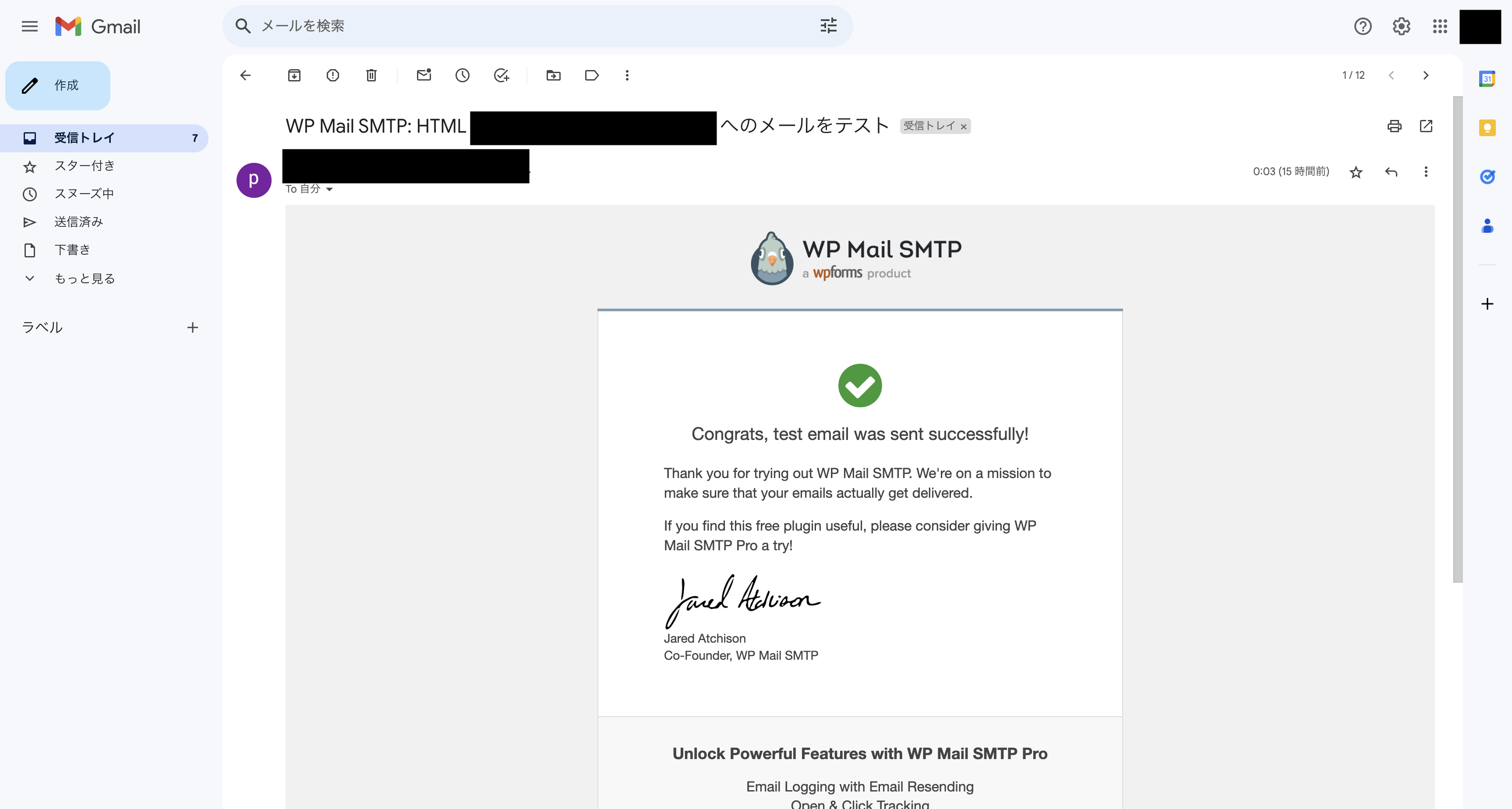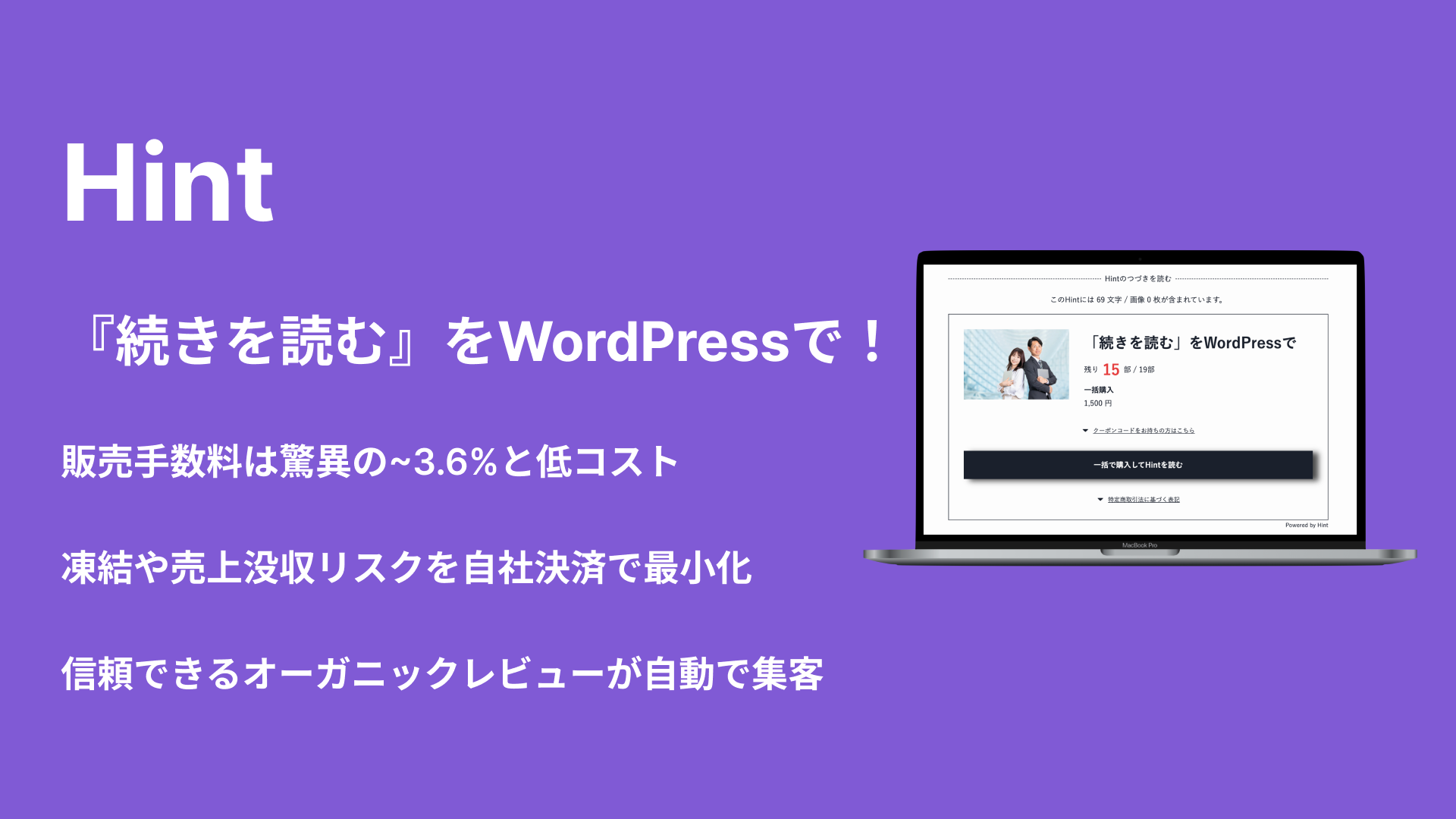WordPressからGmailを使って迷惑メールに入らないメールを送る方法
WordPressのプラグイン「WP Mail SMTP」を使う方法です。
WordPressからメールが送られない!
送られても迷惑メールに入ってしまう!
そんなお悩みを無料で解決できる方法を紹介します。
その方法とは「WP Mail SMTP」をGmailと連携させる方法です。
この方法で、1日500件までメールを送ることができます。
コンテンツの初回購入時は2件のメールが送信されるため、1日あたり約250人の購入者にメールが配信可能な計算になります。
Gmailは1日ごとの制限ですが、SendGridは月ごとの制限で、月12,000件まで無料でメールが送れるので、SendGridを使う方法もおすすめです。
それではGmailの設定方法です。
プラグインをインストール
新規プラグインを追加から「wp mail smtp」を検索し、鳥っぽいアイコンのプラグインを追加して有効化します。

有効化するとセットアップウィザードが起動するので「始めましょう」をクリックします。
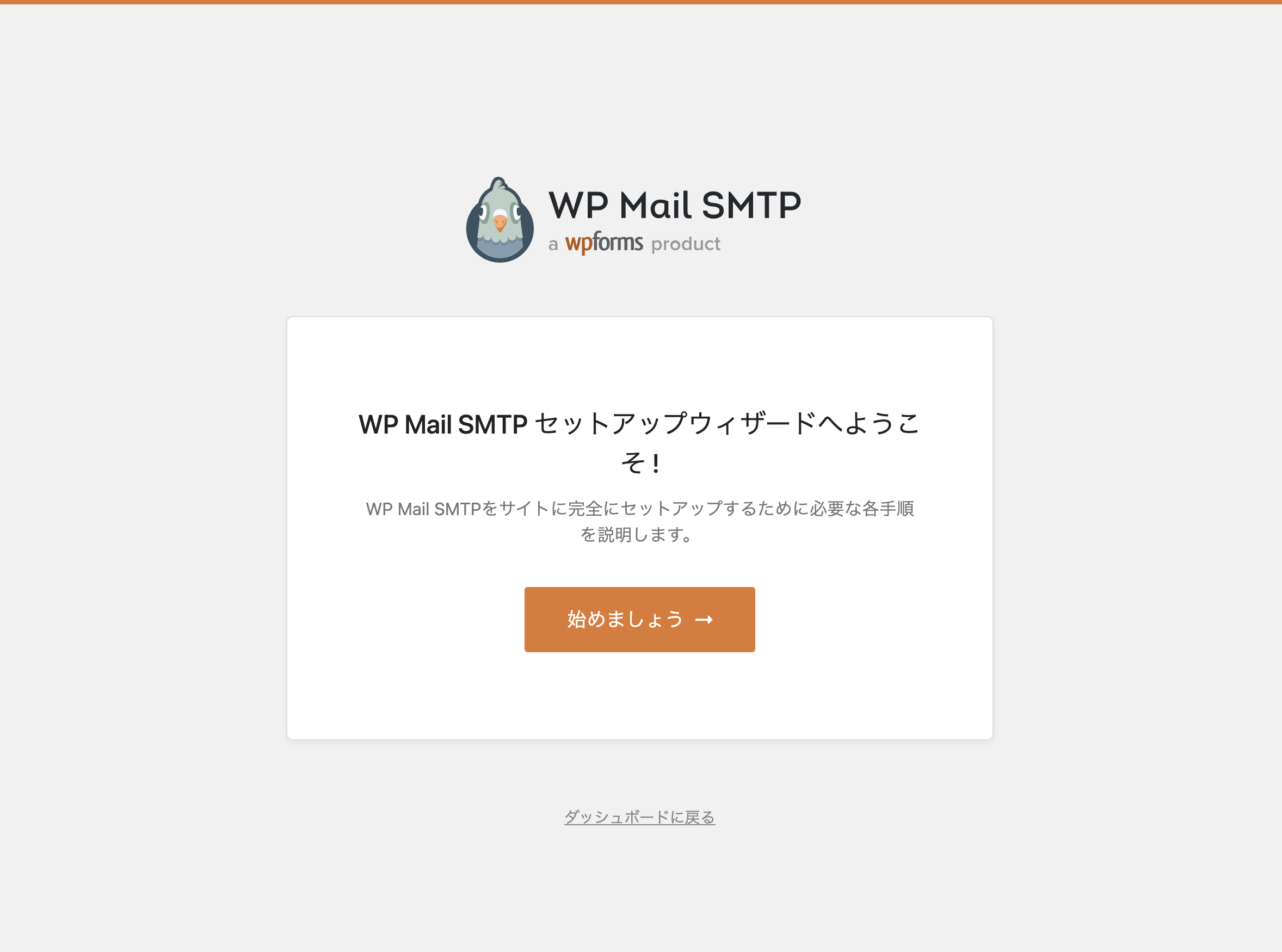
SMTPメーラーでGmailを選択し、保存して続行をします。
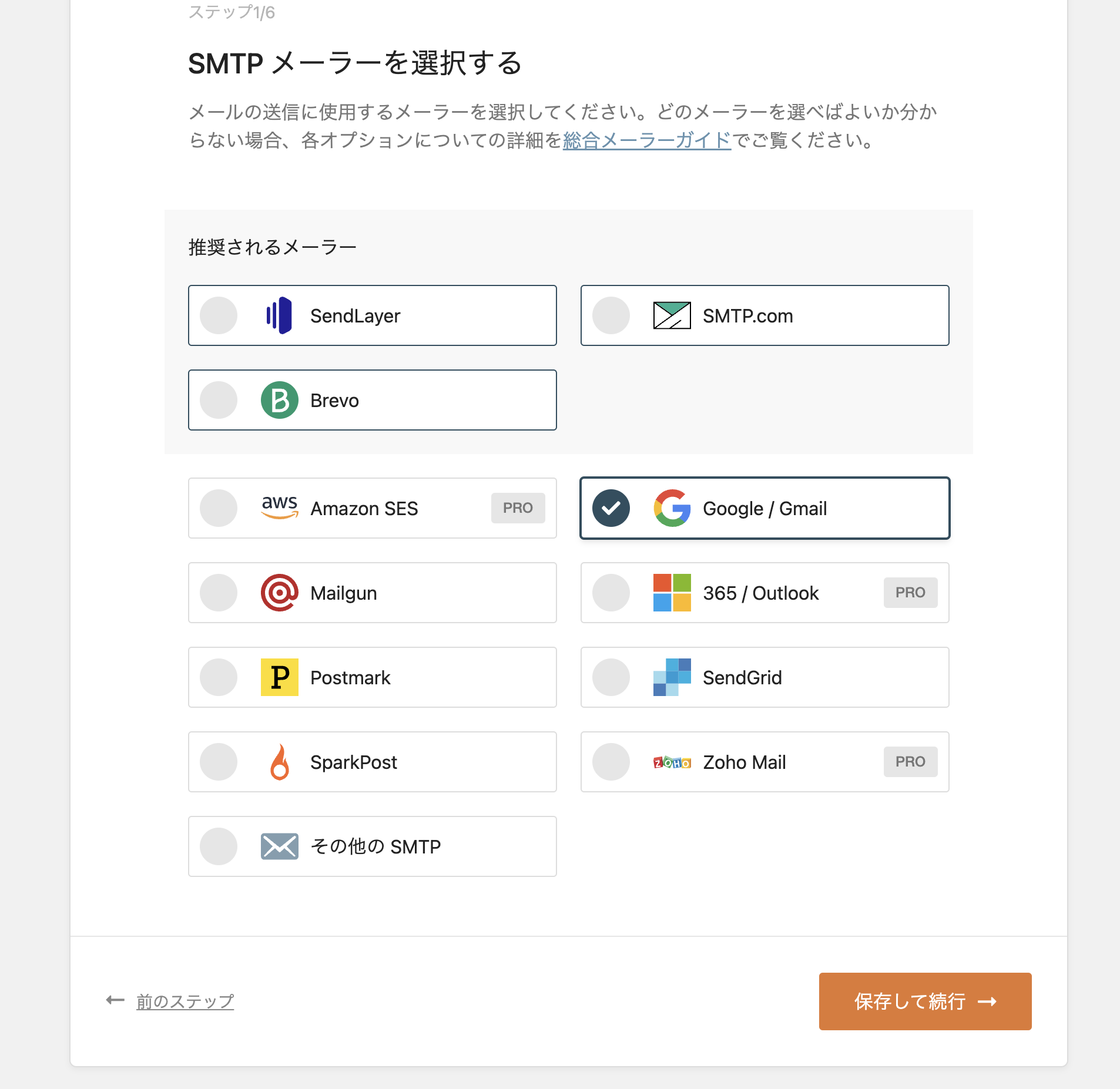
確認ダイアログが出るので「了解して続ける」を押します。

すると連携に必要な情報を入力する画面になりますので、必要な情報を集めていきます。
必要な情報は
クライアントID
本番用クライアントシークレット
です。
認証リダイレクトURIは自動設定されるので、放置で良いです。
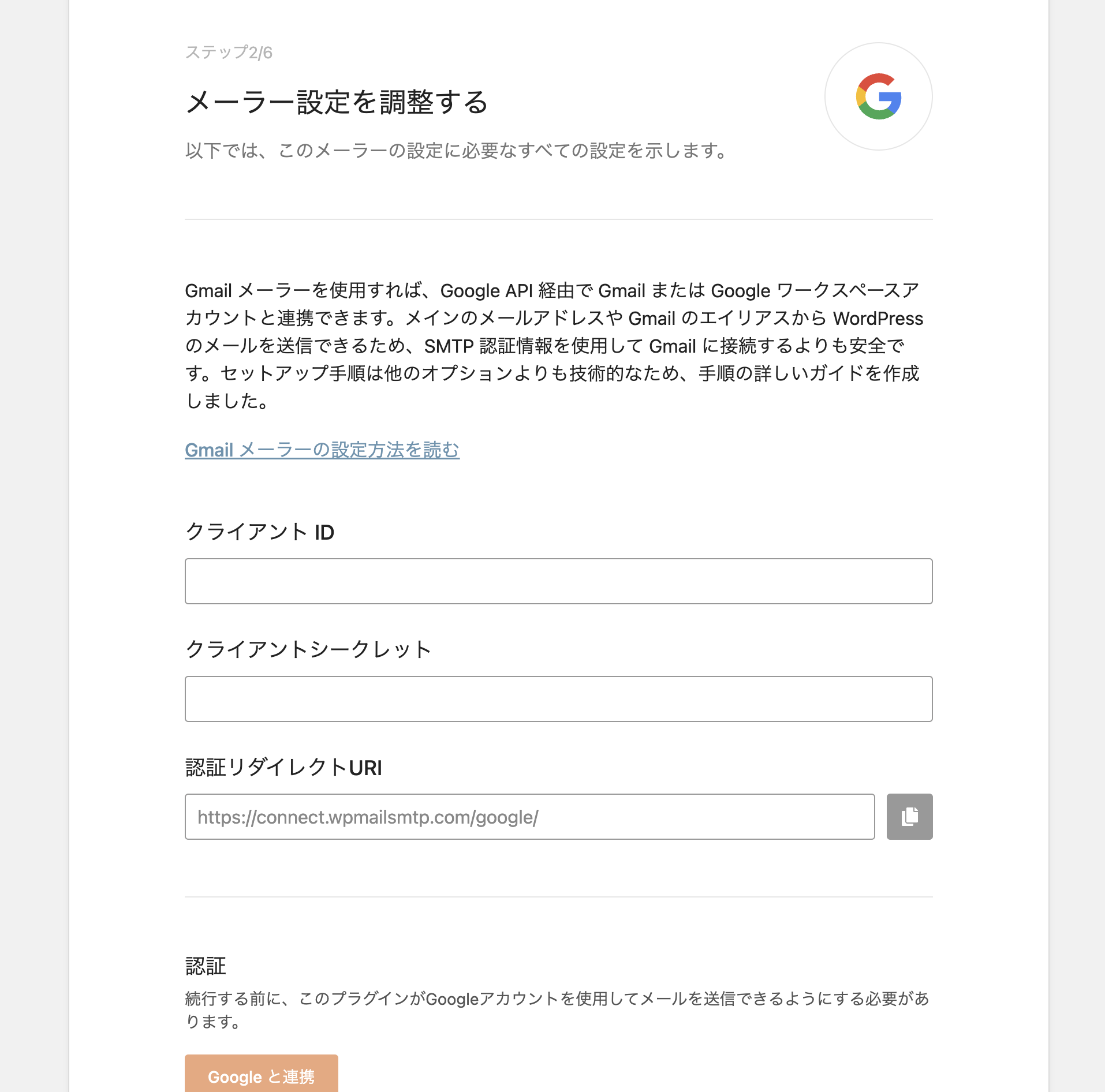
クライアントIDとクライアントシークレットを取得
この手順は少々複雑ですが、画像を使ってしっかり解説するので、手順通りやれば誰でもできます。
まずはクライアントIDからです。
クライアントIDを取得する
Google Cloud Consoleにログインします。
利用規約の同意を済ませると、ダッシュボードが開きます。
まずは新しいプロジェクトを作成しましょう。

プロジェクトを作成すると、プロジェクトのダッシュボードが表示されます。

表示されたら左側メニューの「APIとサービス」から「有効なAPIとサービス」をクリックします。

「Gmail API」と検索して「MARKETPLACE」の「Gmail API」を選択します。
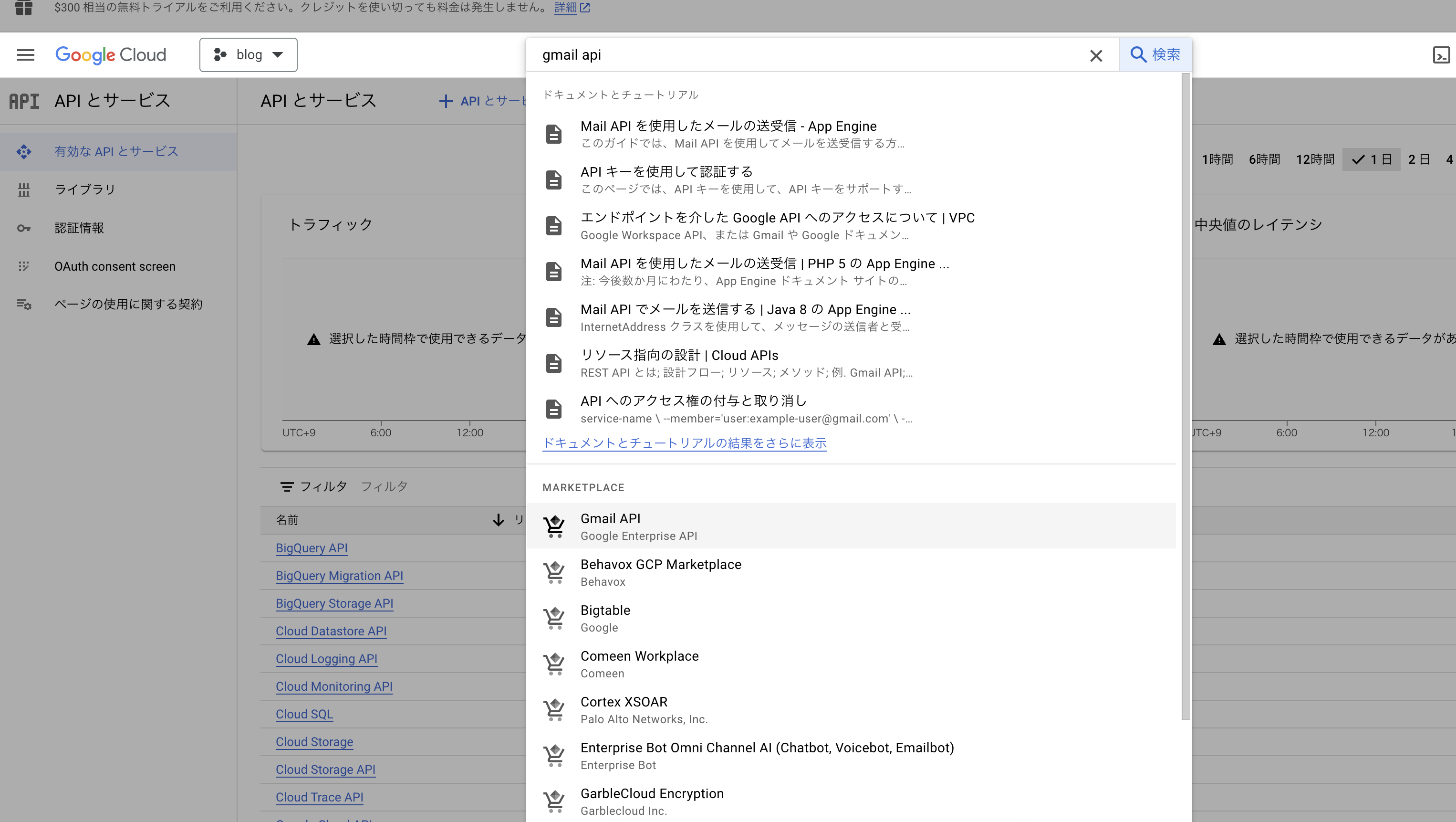
有効化します。
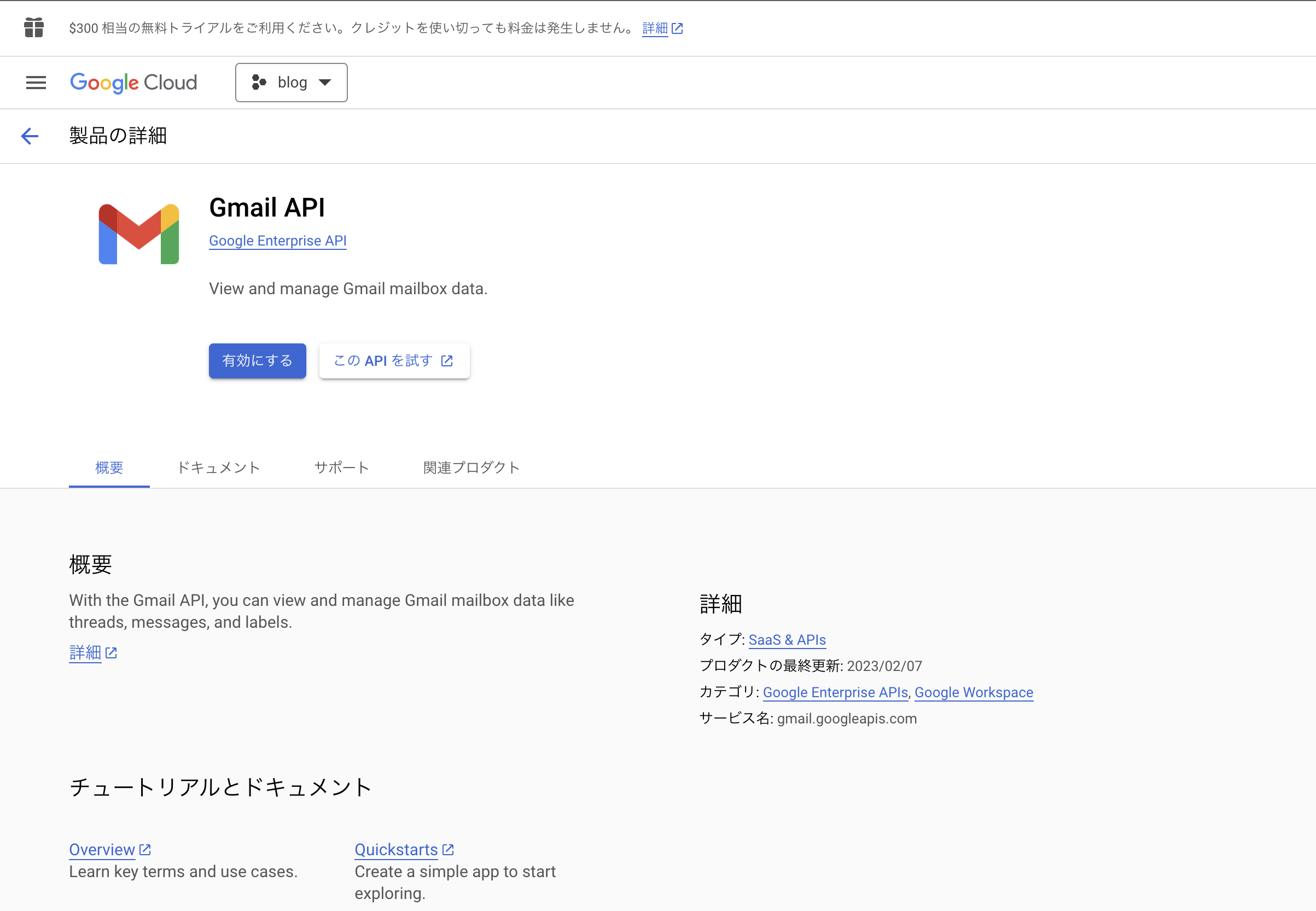
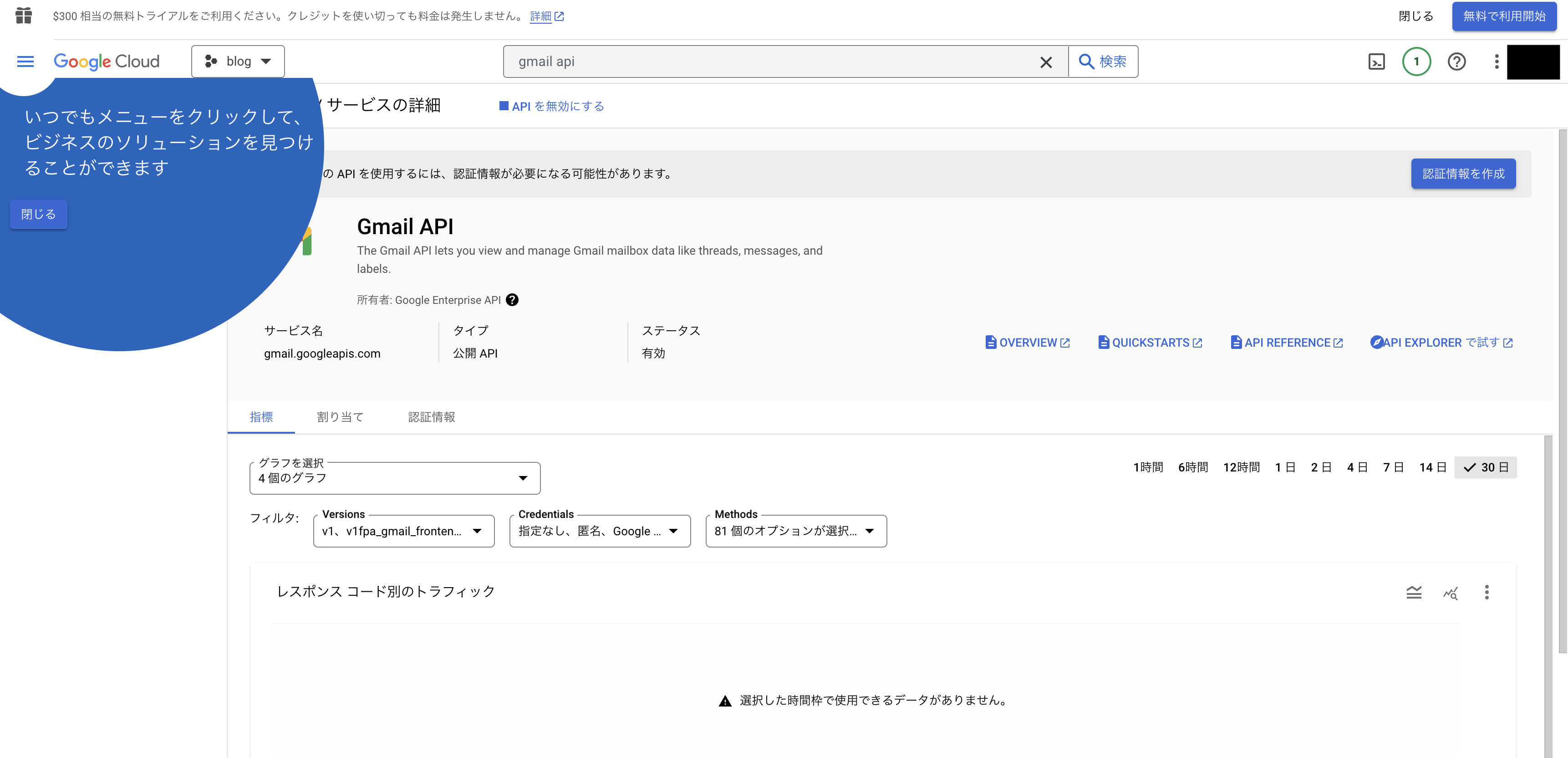
次に左のタブメニューから認証情報を作ります。
上部の「認証情報を作成」をクリックします。
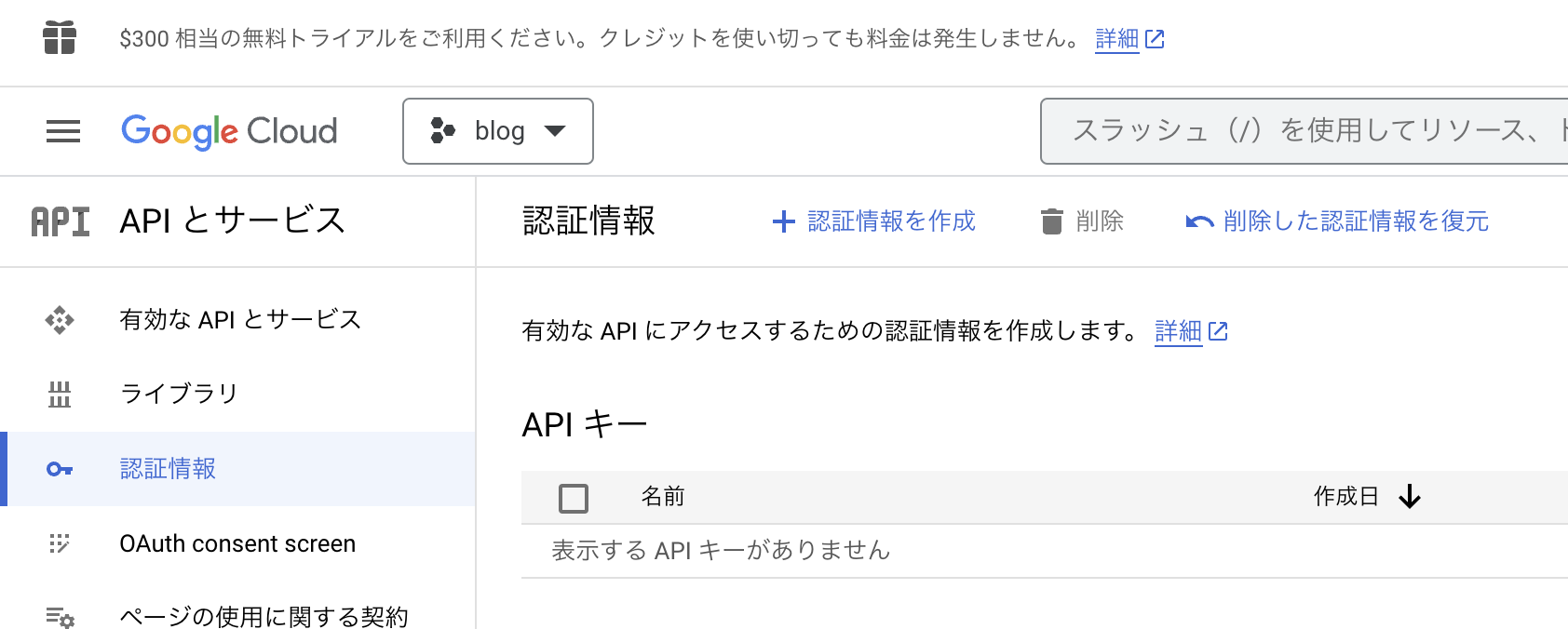
「Gmail API」「ユーザーデータ」を選択して「次へ」をクリックします。
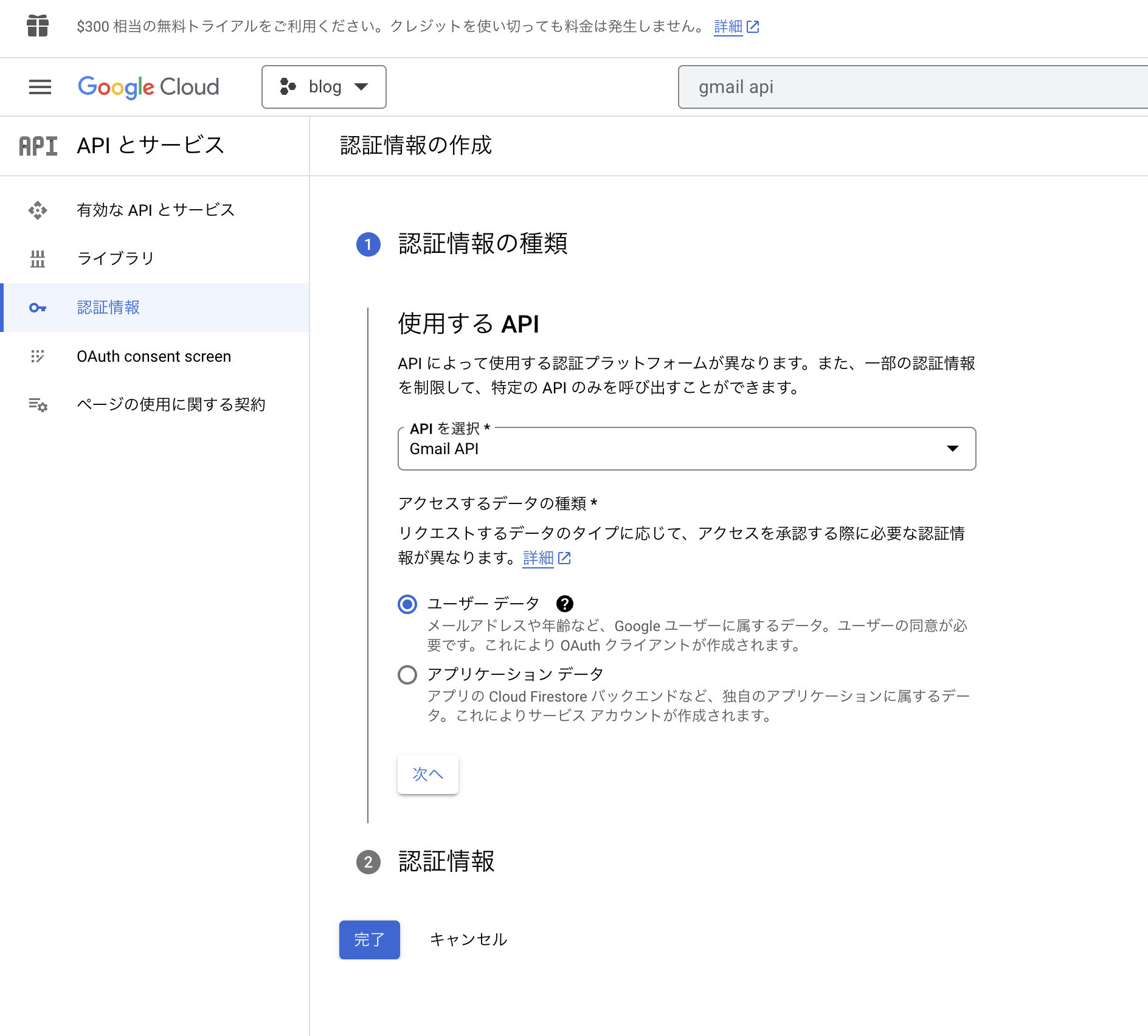
アプリ名は適当でOKです。
ユーザーサポートメール、デベロッパーの連絡先情報はこのアカウントのgmailアドレスを入れればOKです。
「保存して次へ」をクリックします。
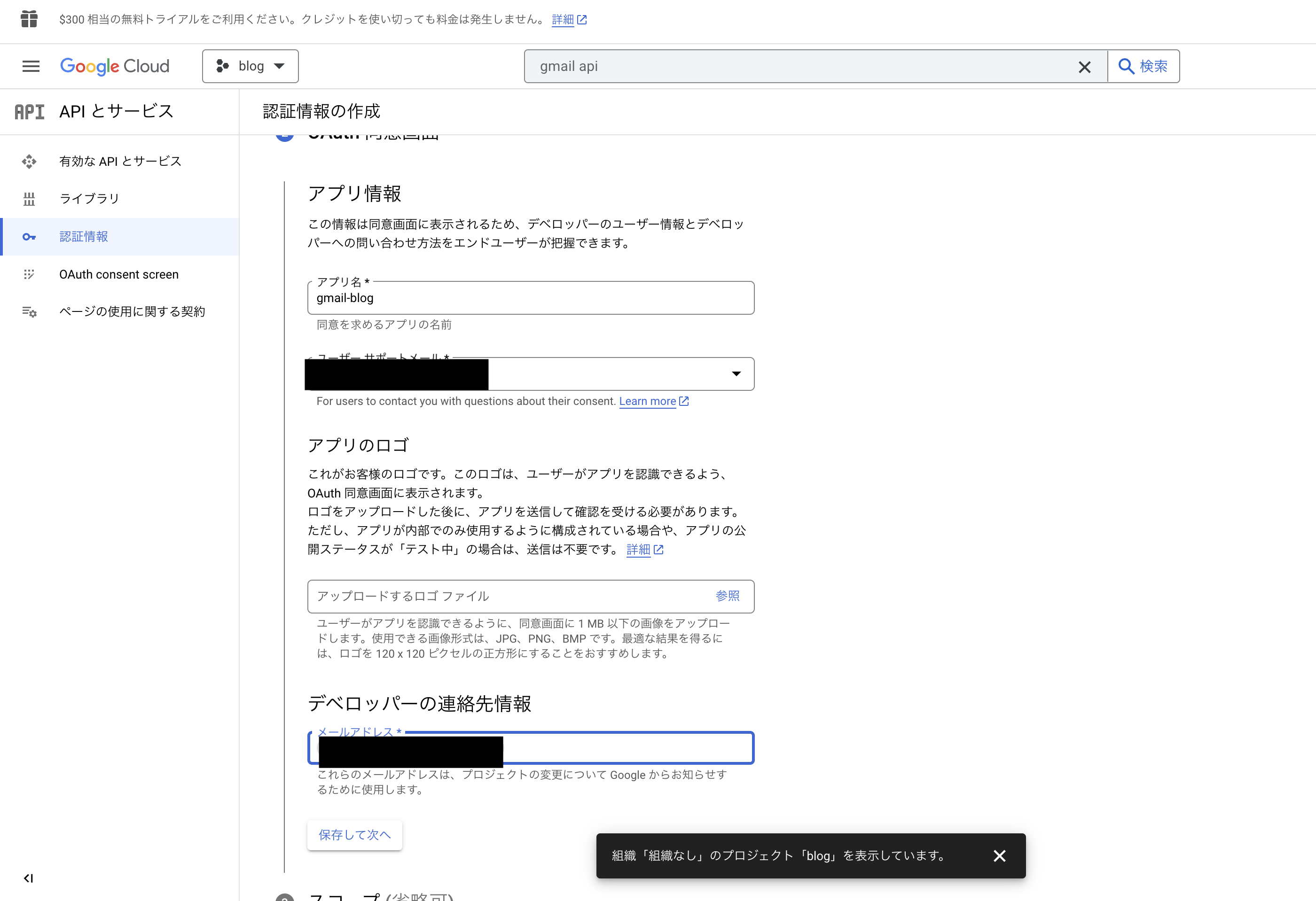
ここは何もせずに「保存して次へ」をクリックします。
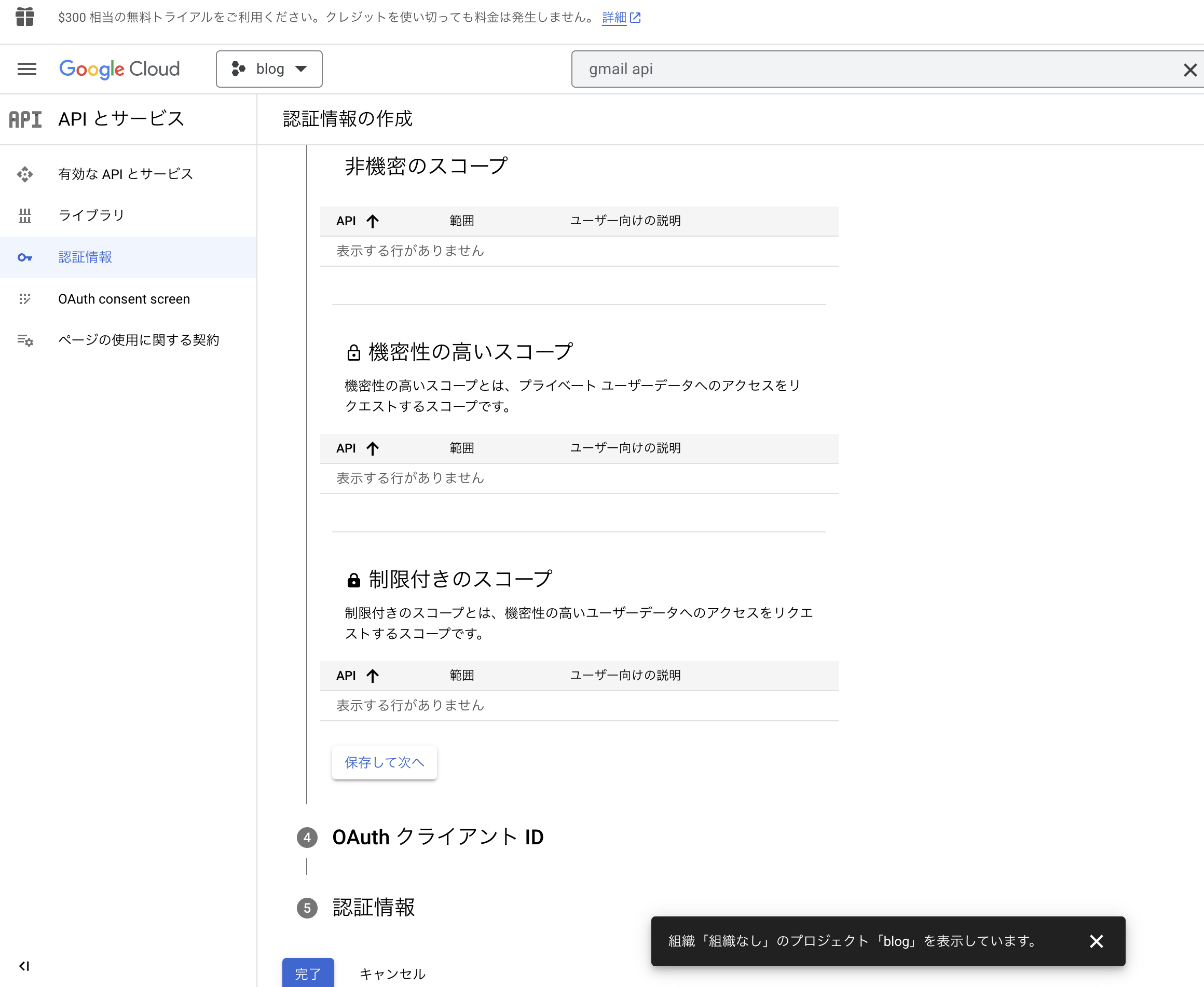
承認済みのリダイレクトURIに先ほどの設定画面で自動設定されていた
https://connect.wpmailsmtp.com/google/
を入力して「作成」をクリックします。

クライアントIDが表示されるので、クライアントID表示部右端のコピーボタンをクリックしてコピーします。
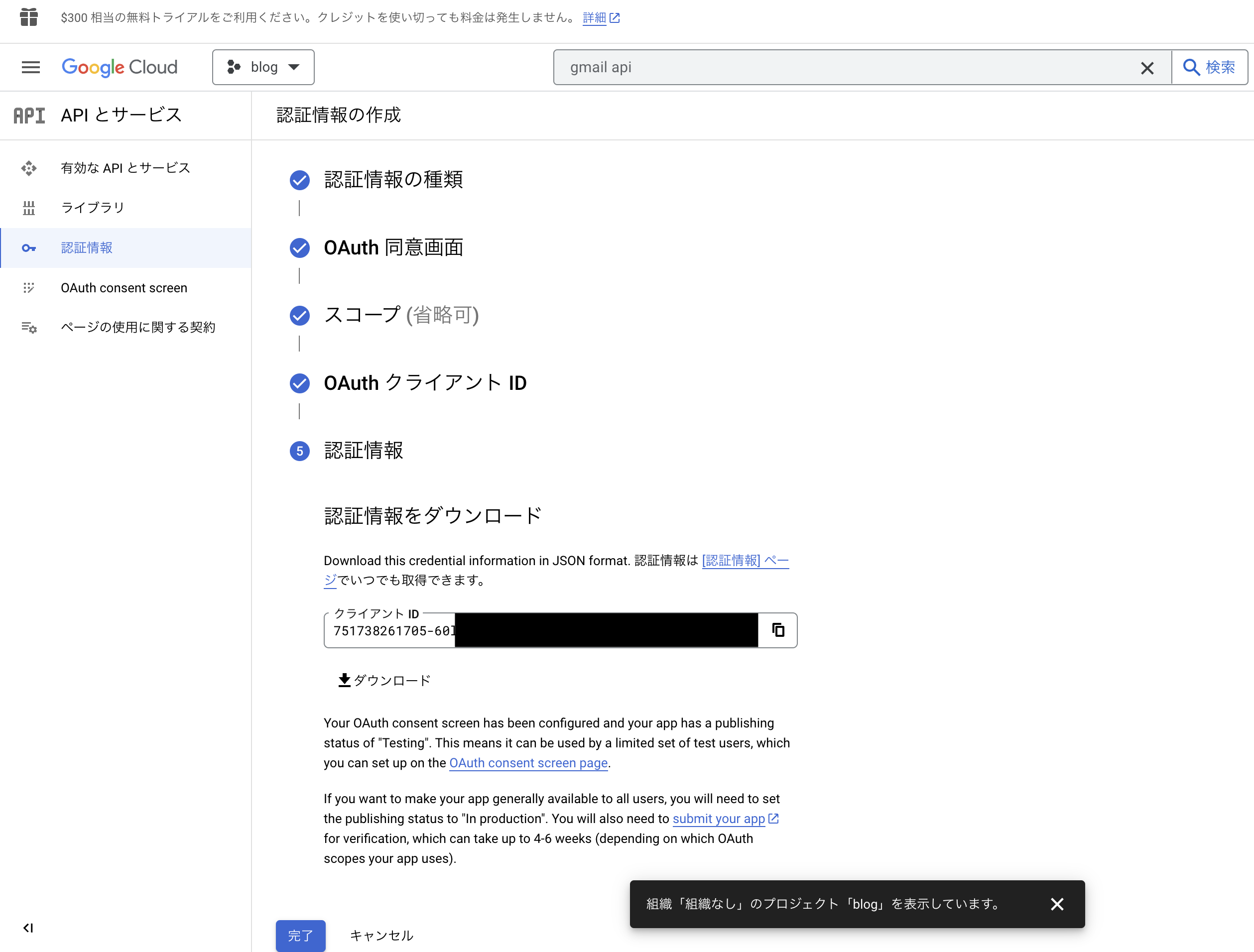
WP Mail SMTPの設定画面に戻り、クライアントIDを貼り付けます。
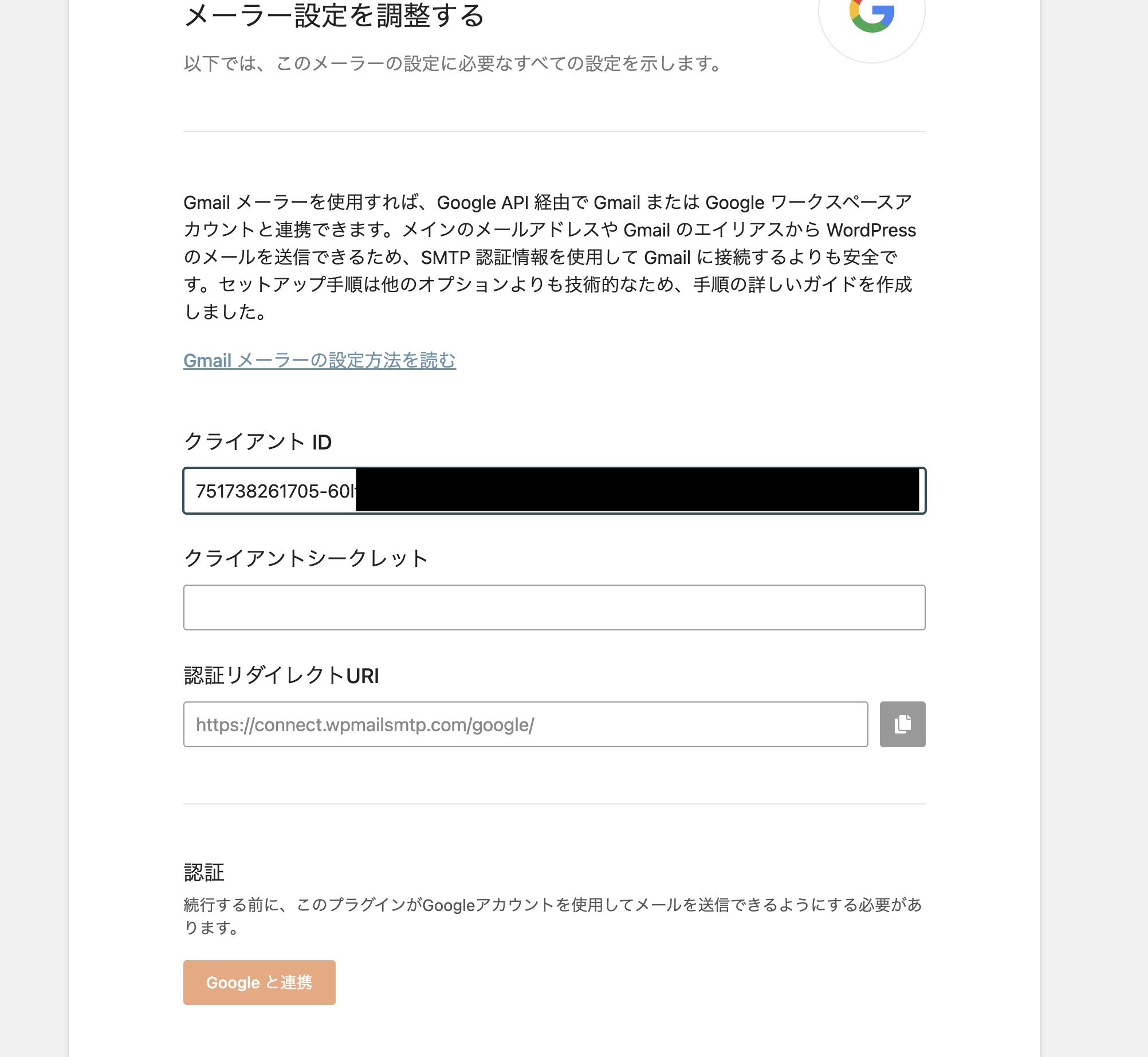
続いてクライアントシークレットを取得していきます。
クライアントシークレットを取得する
まずは本番モードに切り替えます。
左側のメニューから「OAuth consent screen」を開き「アプリを公開」をクリックします。
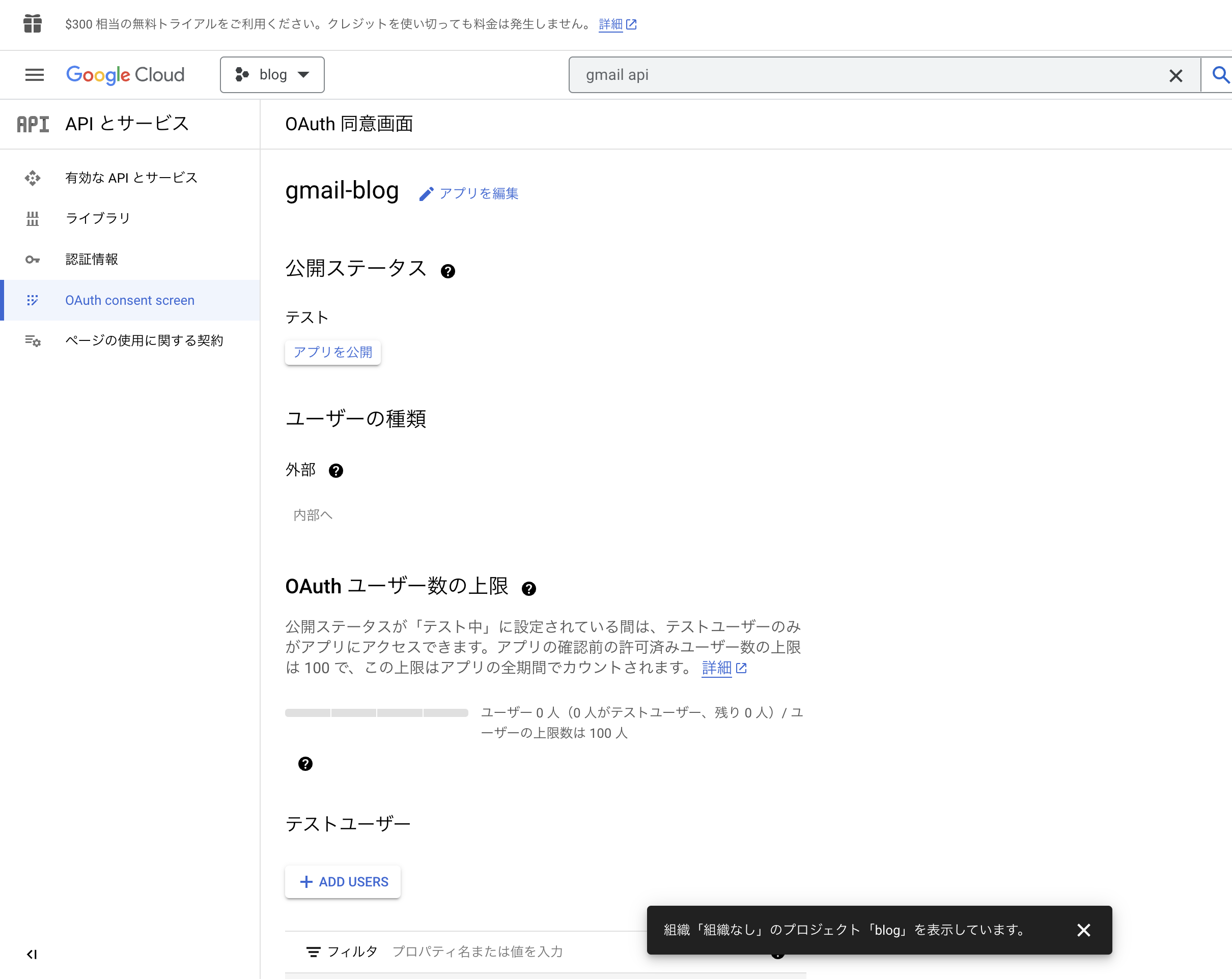
確認画面が出るので、確認をクリック。
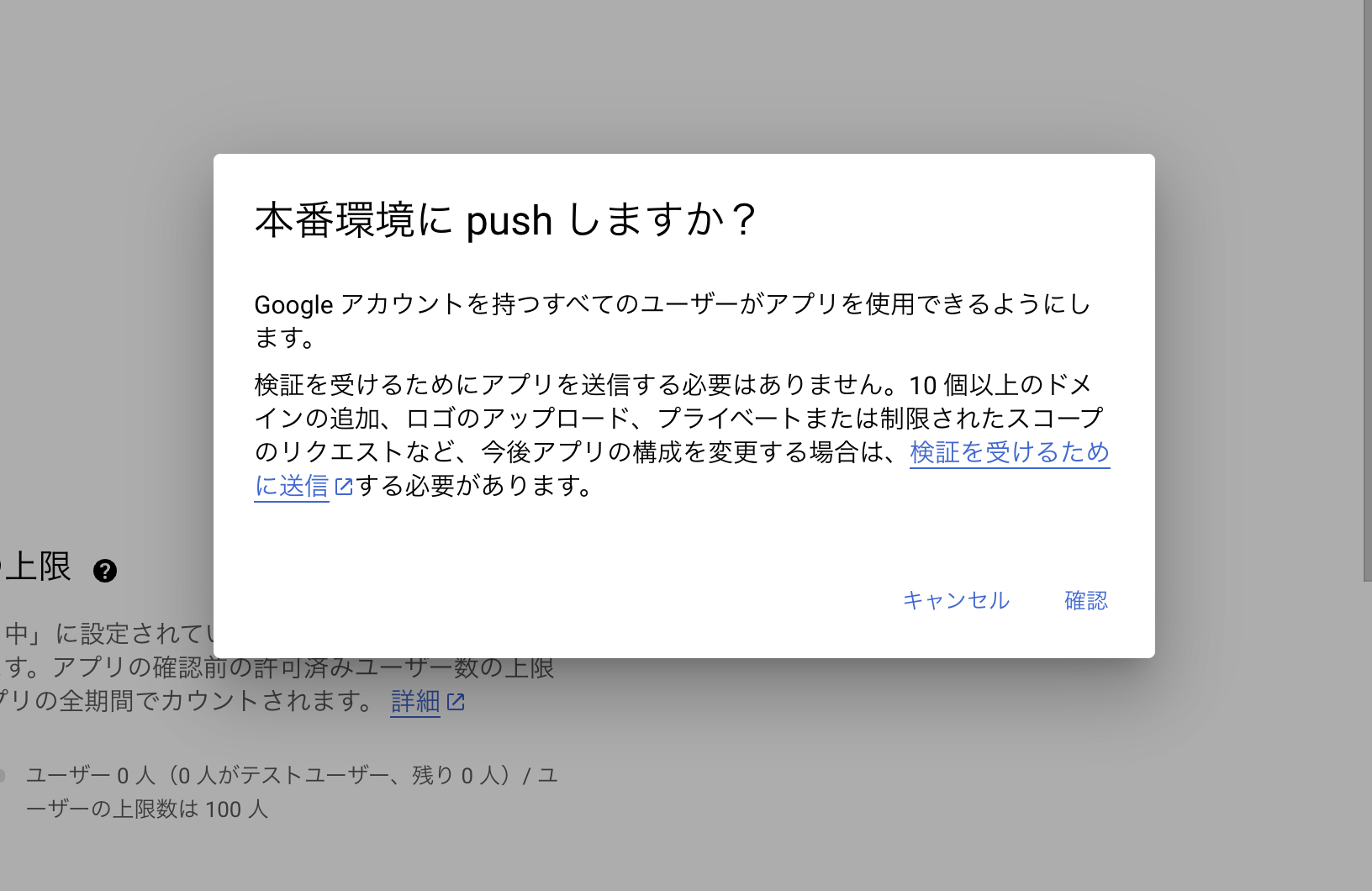
本番環境に切り替わっていることを確認します。
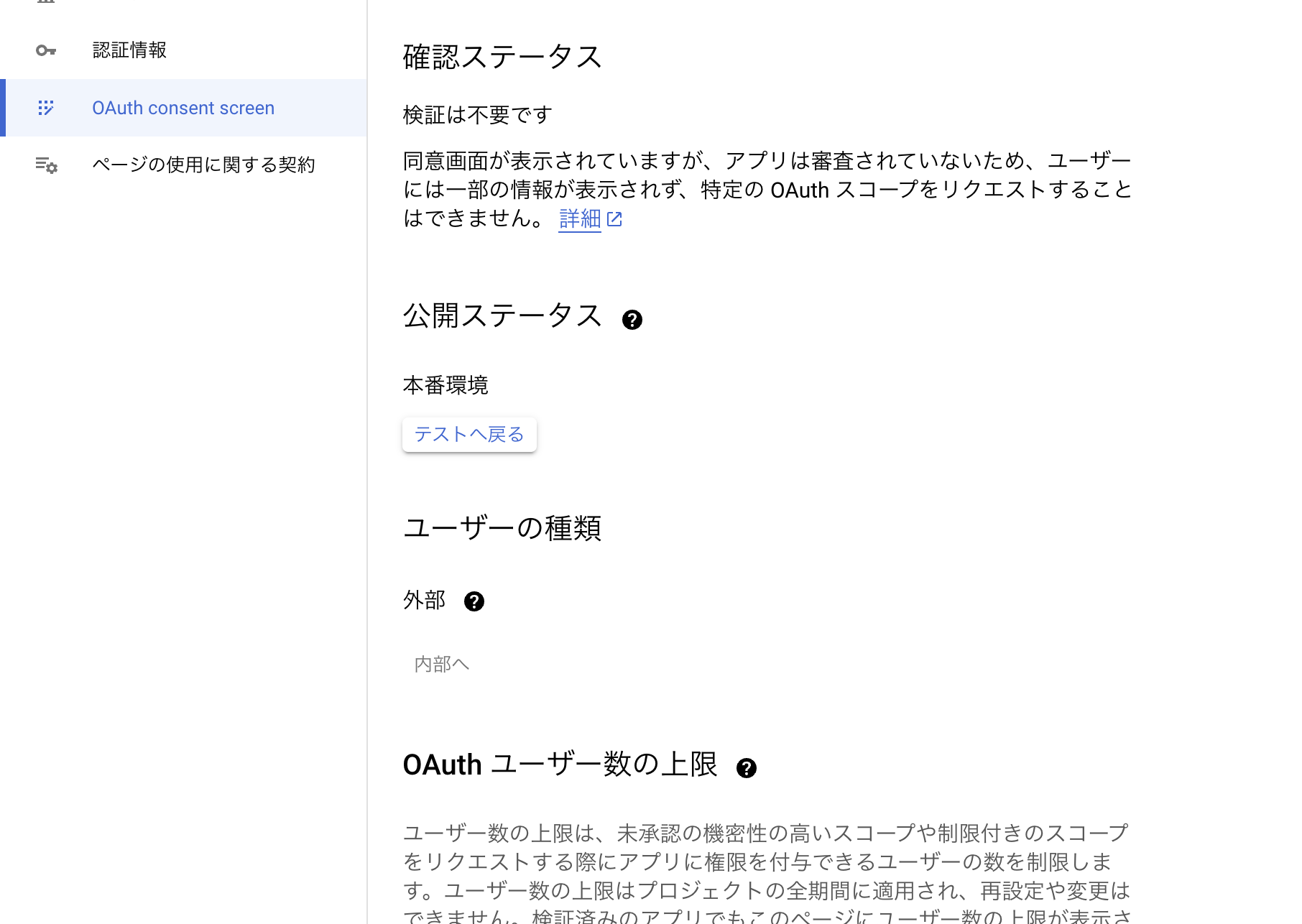
続いて左側メニューの「認証情報」を開き、赤枠で囲ったペンアイコンをクリックします。

右側の「クライアントシークレット」の文字列をコピーします。
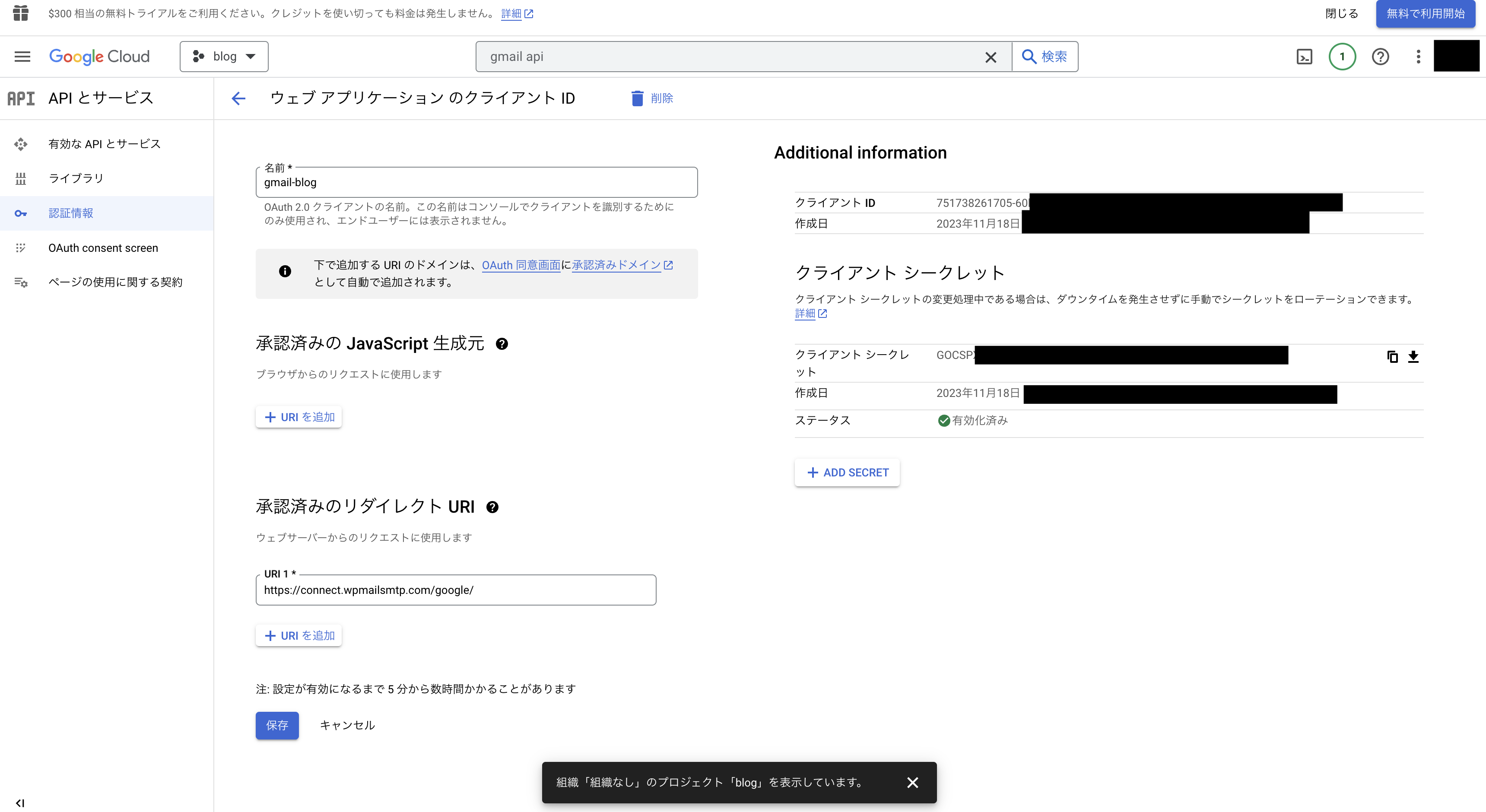
WP Mail SMTPの設定画面に戻り、貼り付けて「Googleと連携」をクリックします。
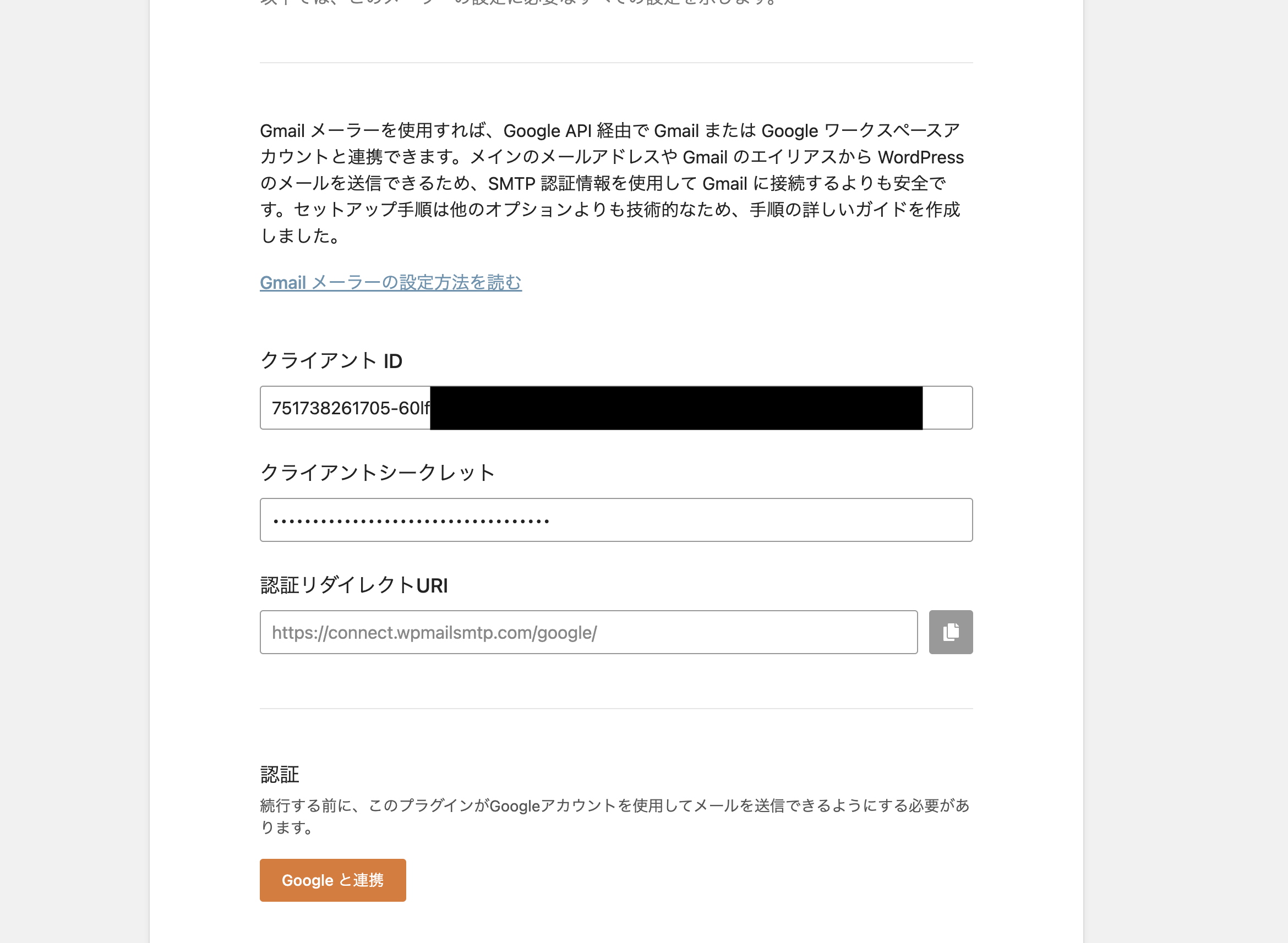
アカウントを選択します。
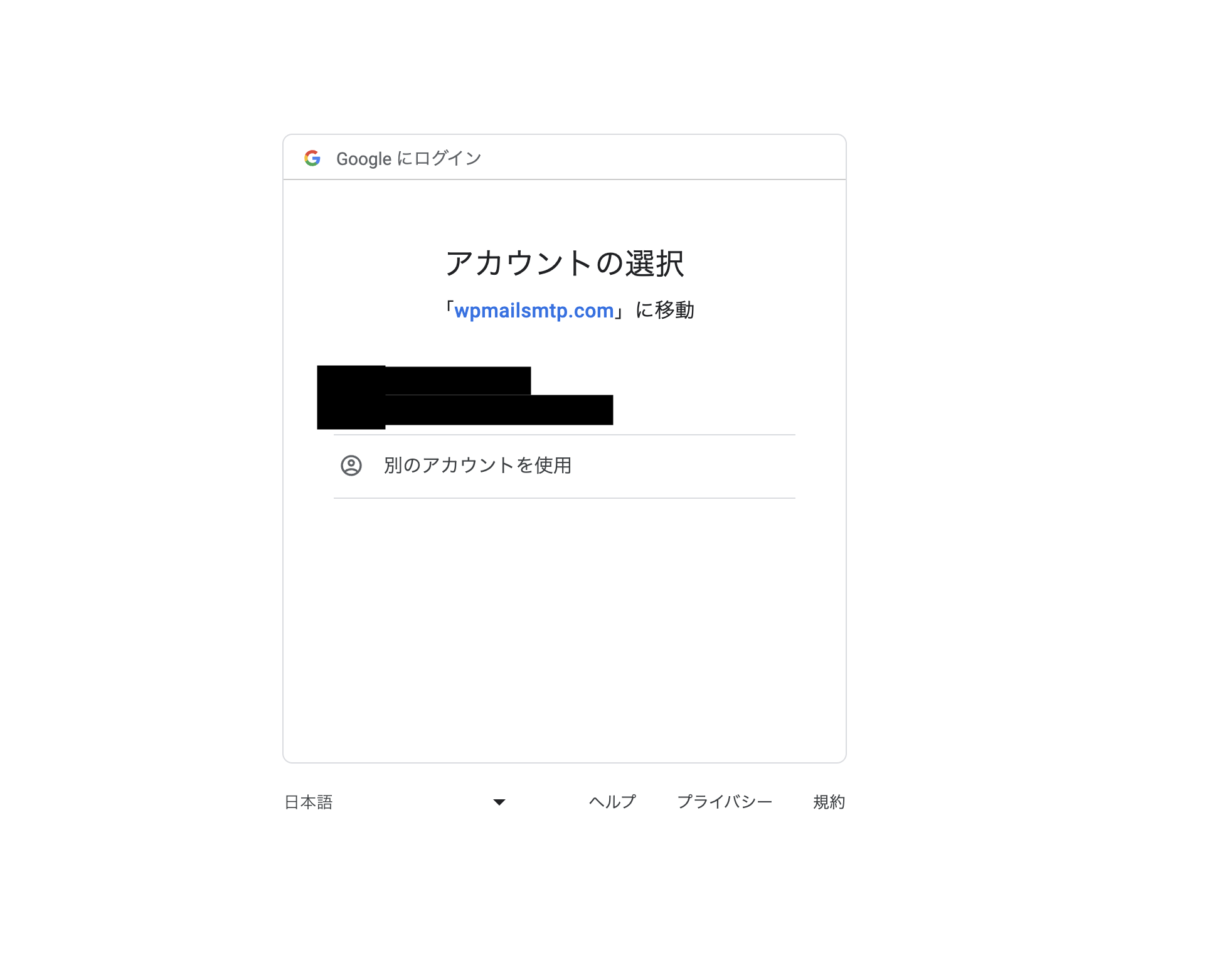
続行するので「詳細を表示」をクリックし「安全ではないページに移動」をクリックします。
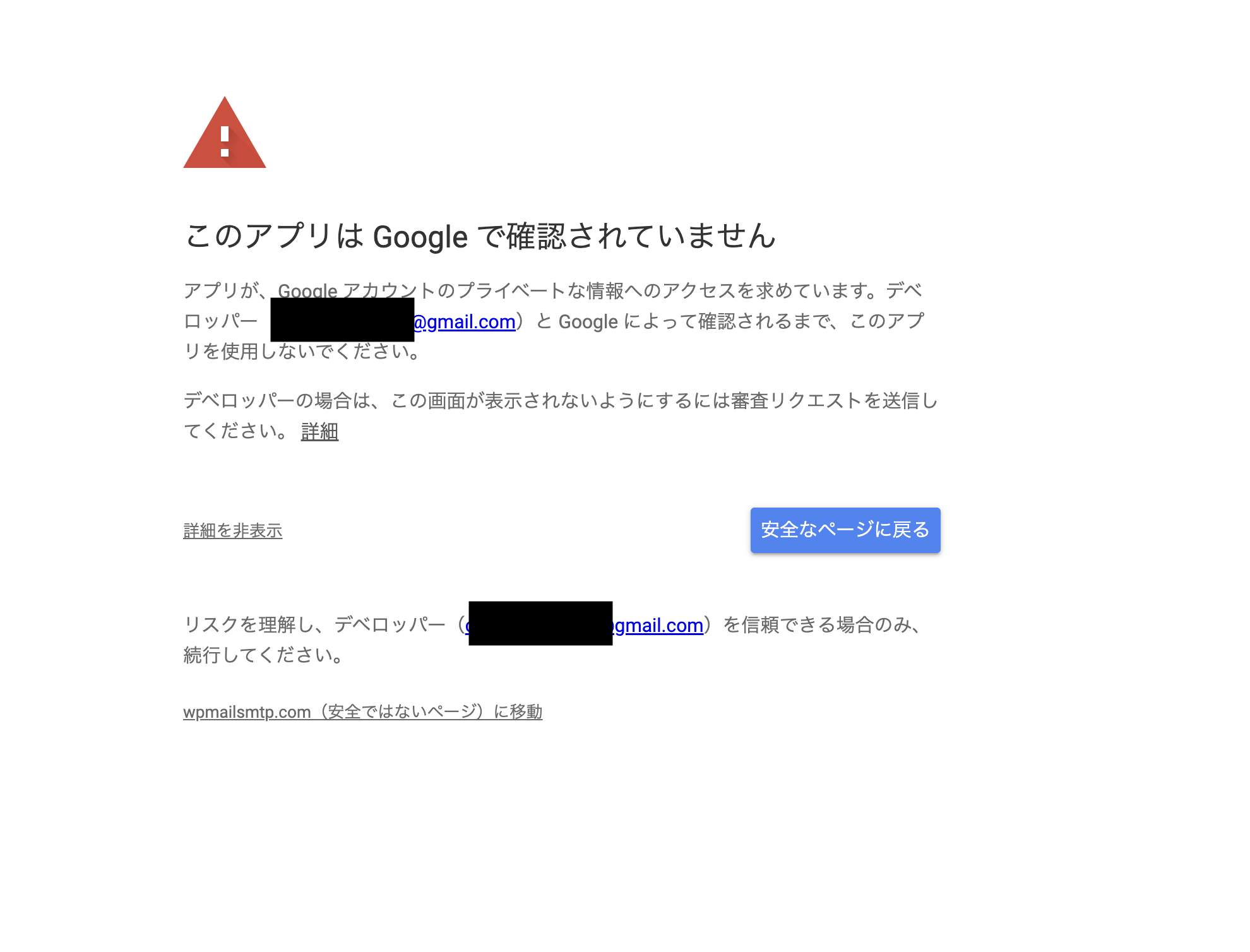
要求される権限を確認して続行します。

認証に成功するのでOKを押します。
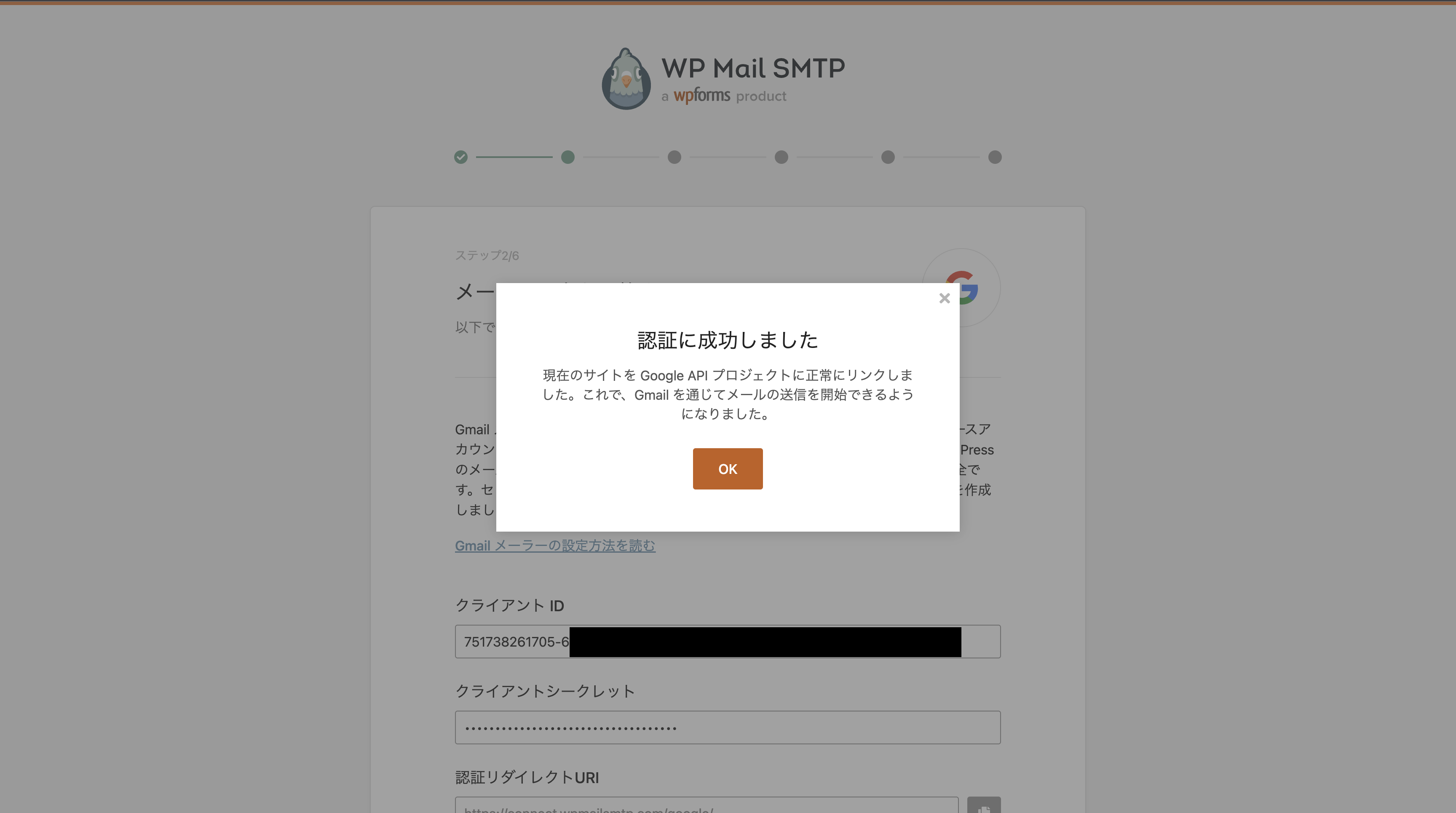
送信者名、送信元メールアドレスを設定し、保存して続行を押します。
もしエラーが出る場合、本番設定が失敗しているかWAFが通信をブロックしているので、これらの設定を確認してください。
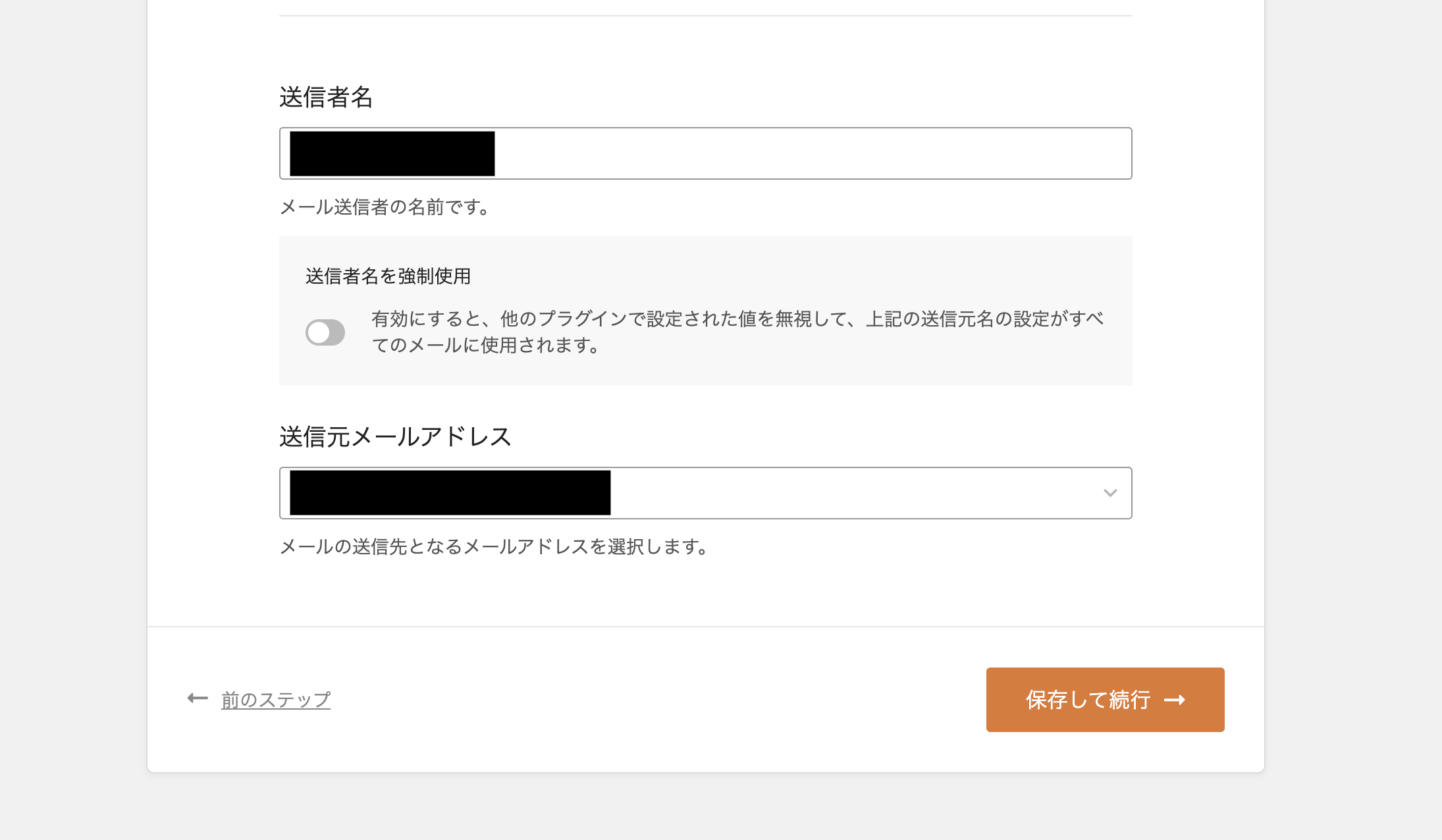
テストメール受信チェック
テストメールを送るために「WP Mail SMTP」の「ツール」を開き、テストメールを送信します。
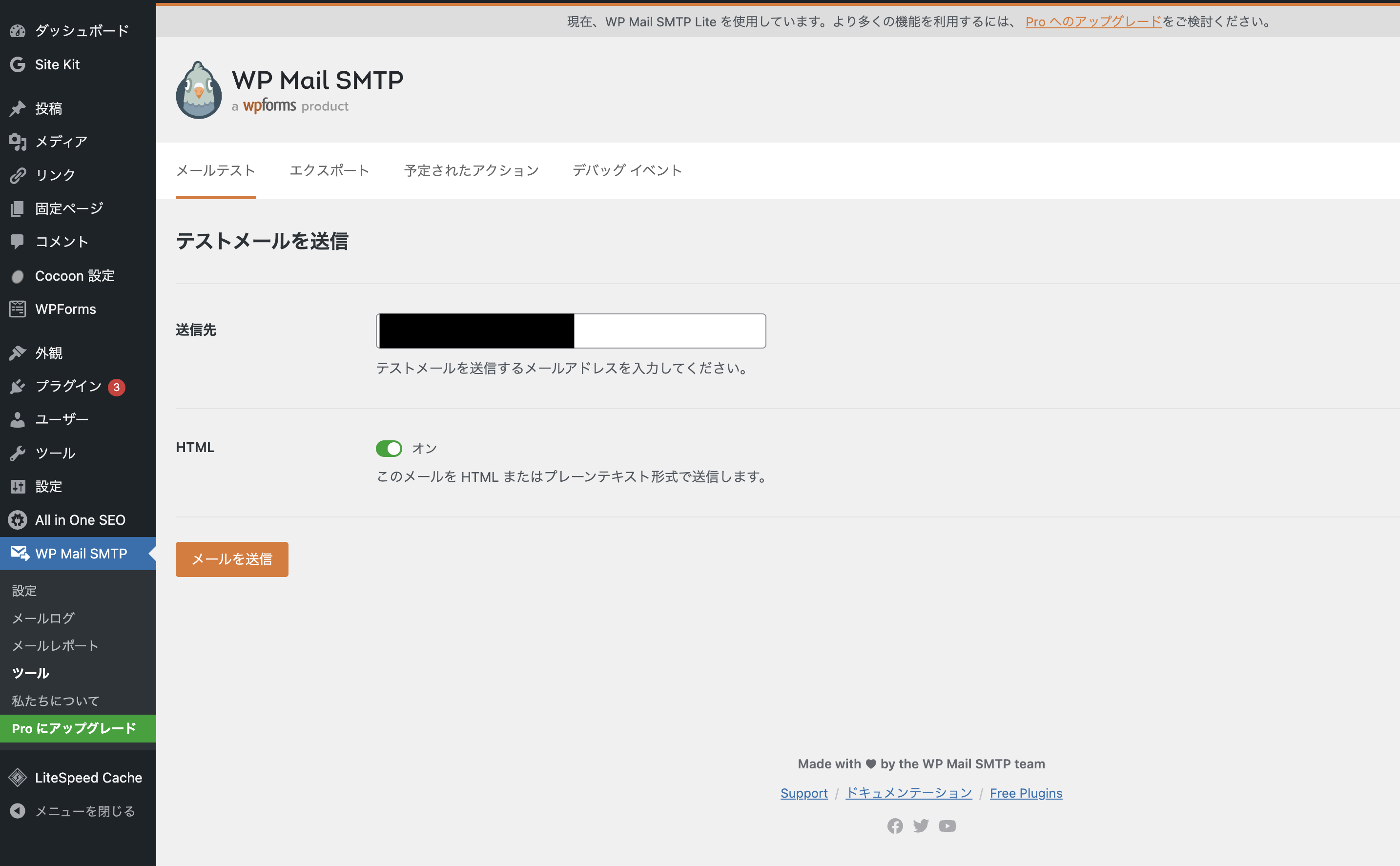

メールが届いていれば設定完了です!